Comment extraire l’audio d’une video YouTube? : Certaines des meilleures conférences, débats et musique du monde est sur YouTube gratuitement. Mais nous n’avons pas toujours le temps de regarder une vidéo, et la diffusion de données audio sur les cellules nous mettrait en faillite.
Ne serait-ce pas formidable si nous pouvions simplement déchirer l’audio d’une vidéo YouTube? Ensuite, nous pourrions l’écouter quand nous le voulons.
Extraire le son d’une vidéo YouTube en ligne
Parlons de la question de savoir s’il est légal ou non d’extraire l’audio d’une video YouTube. Cela dépend. Supposons simplement que tout est protégé par le droit d’auteur. Le propriétaire du contenu peut marquer la vidéo comme Creative Commons, domaine public, ou simplement dire dans leur description que n’importe qui peut l’utiliser.
Mais pour être tout à fait sûr, contactez le propriétaire du contenu et demander la permission. Passez en revue les questions fréquemment posées sur le droit d’auteur de YouTube.
Extraire le son d’une vidéo YouTube avec VLC
Nous allons utiliser VLC Media Player de Videolan pour extraire l’audio d’une video YouTube. C’est un grand lecteur multimédia gratuit disponible pour Windows, Mac OS X, iOS, Android, et Linux. Donc si vous ne l’avez pas, allez télécharger et installer VLC Media Player maintenant.
- Aller sur YouTube et aller à la vidéo que nous voulons travailler avec. Copiez l’adresse entière ou l’URL de la barre de localisation du navigateur.
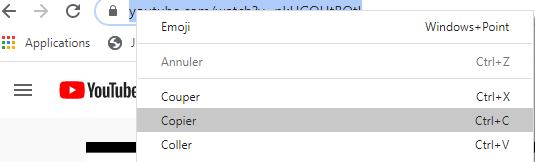
- Ouvrez VLC. Sous Windows, allez dans Médias > Ouvrir le flux réseau. Sous Mac allez dans Fichier > Ouvrir le réseau.
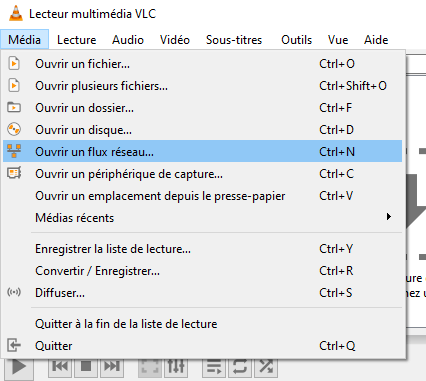
- Entrez l’URL de la vidéo YouTube dans le champ URL du réseau. Dans Windows, cliquez sur Lecture. Sur un Mac, cliquez sur Ouvrir. La vidéo va commencer à jouer. Laissez-le.
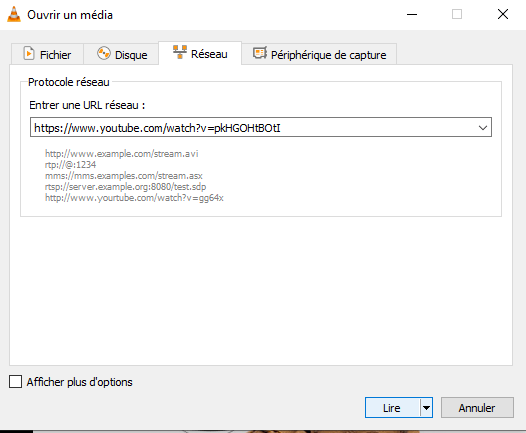
- Alors que la vidéo est toujours en cours de lecture, dans Windows aller à Outils > Informations de code. Sur un Mac cliquez sur Fenêtre > Informations sur les médias.
- Au bas de la fenêtre qui s’ouvre, il y a une longue adresse dans le champ Location. Copiez cela et fermez cette fenêtre.
Audio YouTube
- Arrêtez la vidéo. Sous Windows, allez dans Médias > Ouvrir le flux réseau. Sur Mac allez dans Fichier > Ouvrir le réseau.
- Collez l’adresse longue dans le champ URL réseau. Cliquez sur la flèche vers le bas à côté du bouton Lecture et cliquez sur Convertir.
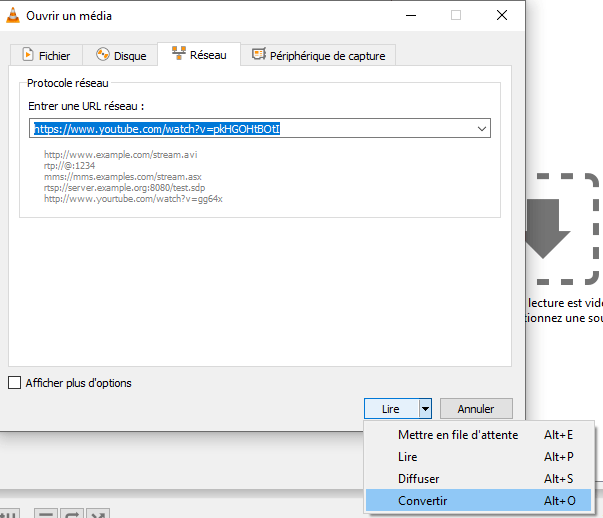
- Dans la fenêtre qui s’ouvre, cliquez sur le menu déroulant Profil et sélectionnez Audio – MP3. Nous pourrions choisir Audio – FLAC ou Audio – CD si c’est ce que nous voulons.
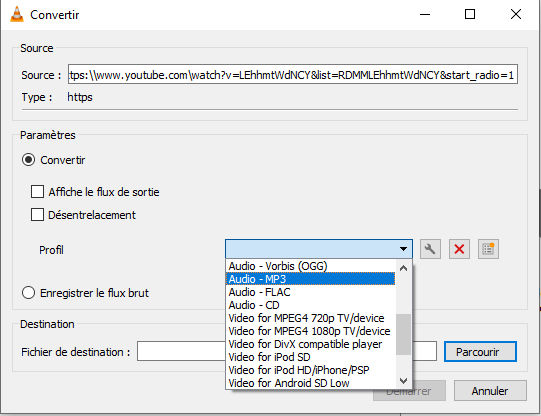
- Cliquez sur le bouton Parcourir à côté du champ Destination : et choisissez l’endroit où enregistrer le MP3 lorsqu’il est converti. Cliquez sur Démarrer. VLC va commencer à déchirer l’audio de la vidéo YouTube et l’enregistrer comme un MP3.
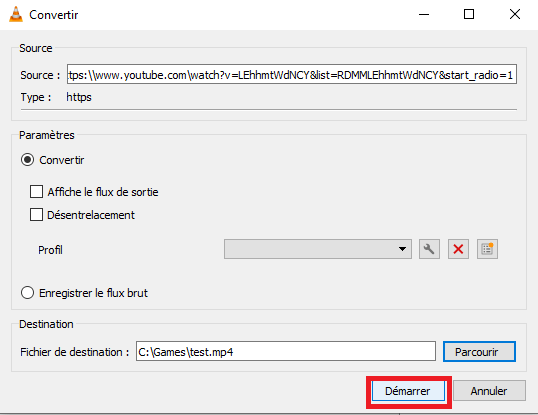
Le processus de déchirage audio progressera beaucoup plus rapidement que si elle était de lire la vidéo. Cette vidéo est plus de 10 minutes à regarder, mais seulement environ 2 minutes pour déchirer l’audio de YouTube.
Ça y est !
Il n’y a pas besoin d’aller sur un site web spammy plein de publicités effrayantes pour extraire l’audio d’une video YouTube. Il suffit d’utiliser VLC. Si vous n’avez pas utilisé VLC avant, en savoir plus à ce sujet. Non seulement il est un grand lecteur de vidéo et de musique, mais vous pouvez faire des choses comme le flux vers Chromecast, fixer des vidéos à l’envers, et capturer des images fixes de films et de spectacles.
Connaissez-vous un grand domaine public ou creative commons canaux YouTube que nous devrions suivre? Ou même juste une bonne musique libre de droits ou des sites de livres audio gratuits? Faites-nous savoir dans les commentaires.